המקלדת שעל המסך במערכת Windows 10 כאשר מופעלתמעוגן לתחתית המסך. הגיוני לצרף אותו לתחתית בהתחשב בעובדה שזו המיקום הקל ביותר עבורך להקליד, אבל אם אתה מוצא את זה בדרך, במיוחד כשאתה משתמש במסך כדי להוסיף הערות לתמונות או לצייר, אתה לא יכול רק לנתק המקלדת מתחתית המסך, אך הזז אותה גם לאן שאתה רוצה. הנה איך.
הקש על סמל המקלדת במגש המערכת. במקלדת שעל המסך הקש על כפתור המלבן הקטן-מלבן ליד לחצן הסגירה.

זה יפתח את המקלדת. הכפתור עליו לחצת / לחצת כדי לבטל את הניתוק, ישתנה כדי לציין שהמקלדת בוטלה והקשה על כפתור חדש זה תעגון אותו לתחתית המסך שוב. כדי להזיז את המקלדת, הקש / לחץ לחיצה ארוכה על לחצן ההעברה (המודגש למטה) וגרור את המקלדת סביב המסך לכל מקום שנוח לך להשתמש בו.
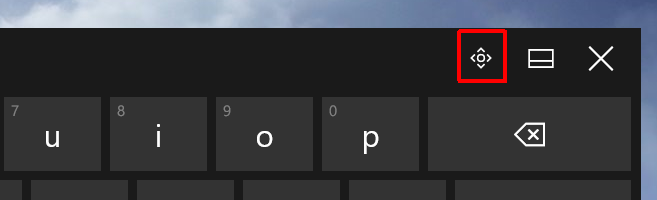
ניתן להזיז את המקלדת בחופשיות אך רק אתניתן לפתור נעילה של המקלדת המלאה, המקלדת הסטנדרטית ולוח הזנת הכתיבה. אם אתה עובר עם פריסת המקלדת המפוצלת, אינך יכול לבטל את הניתוק. בנוסף, מקלדת ניתנת לעגינה רק לתחתית כך שאם אפשרות הניתוק קיימת, תכונת המזח עצמה מוגבלת.
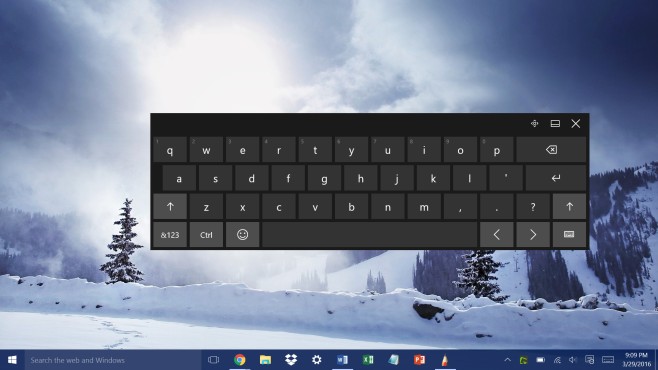
מכיוון שמקלדת הקלט לכתיבה יכולה להיות גםundocked אתה יכול להשתמש בו אם אתה מוצא את מקלדות פריסת המפתח המלאות מעט מעצבנות לשימוש כשאתה בעיקר מצייר או מציין תמונות. זוהי אלטרנטיבה די טובה שגוזלת את שטח המסך הנמוך ביותר.













הערות